Ako skontrolovať verziu PowerShell v systéme Windows 11/10
V tomto príspevku uvidíme, ako skontrolovať verziu PowerShell(check the PowerShell version) v Windows 11/10/8/7 . Windows sa dodáva s Windows PowerShell 5.0 . Napriek tomu je vždy dobré používať najnovšiu verziu PowerShell , pretože každá nová verzia prináša mnoho nových funkcií. Ak v operačnom systéme Windows používate staršiu verziu prostredia PowerShell , migrácia na túto verziu prostredia Windows PowerShell prinesie mnoho výhod.
PowerShell verzie 5.0 obsahuje mnoho nových funkcií navrhnutých tak, aby bol jeho jazyk jednoduchší, ľahšie použiteľný a aby sa predišlo bežným chybám. Nielenže umožňuje správcom systému spravovať každý aspekt operačného systému Windows Server(Windows Server OS) , ale ponúka aj kontrolu nad servermi SQL , Exchange a Lync.
Videli sme, ako môžete použiť PowerShell na vygenerovanie zoznamu služieb Windows , vygenerovanie zoznamu zakázaných funkcií , exportovanie a zálohovanie ovládačov zariadení(Export and Backup Device Drivers) , nájdenie dostupnosti systému(Find System Uptime) , aktualizáciu definícií programu Windows Defender(Update Windows Defender definitions) , zoznam jednotiek , získanie zoznamu nainštalovaných ovládačov , odinštalovanie aplikácií Windows Store , Pridať položku do kontextovej ponuky pracovnej plochy , Vytvoriť systémový obrázok, stiahnuť súbor a ďalšie.
Ako skontrolovať verziu PowerShell
Ak chcete skontrolovať verziu PowerShell vo vašom (PowerShell)systéme Windows(Windows) , zadajte PowerShell do vyhľadávania na paneli úloh a kliknite na výsledok viď. Windows PowerShell . Teraz použite tento príkaz na kontrolu, získanie a zobrazenie verzie PowerShell nainštalovanej na vašom počítači so systémom Windows:
$PSversionTable
Uvidíte vygenerované a zobrazené podrobnosti o vašej verzii.
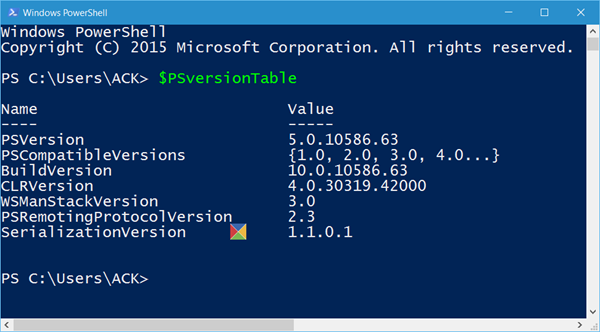
Môžete vidieť, že v mojom prípade je verzia PowerShell 5.0.10586.63.
Mimochodom, okrem vyššie uvedeného príkazu môžete na nájdenie svojej verzie použiť aj ktorýkoľvek z týchto 2 príkazov:
- get-host|Select-Object verzia
- $host.version.
Dúfam, že vám pomôžu.
Ako aktualizovať PowerShell v Windows 11/10
PowerShell sa aktualizuje spolu s aktualizáciami systému Windows(Windows Updates) a všetko, čo potrebujete, je udržiavať systém Windows(Windows) aktualizovaný. Môžete si ho však stiahnuť aj priamo z GitHubu(GitHub) kliknutím na tento odkaz(following this link) . V prípade potreby sú k dispozícii aj odkazy na inú platformu.
Existuje alternatíva k PowerShell ?
Neexistuje žiadny, ale ak nechcete používať terminál PowerShell , môžete použiť (PowerShell)terminál Windows(Windows Terminal) . Kliknite pravým tlačidlom myši na pracovnú plochu a potom kliknite na Windows Terminal ( Správca(Admin) ). Toto nahrádza príkazový riadok(Command Prompt) . Tu môžete vykonať ľubovoľný príkaz PowerShell a otvoriť viacero terminálov PowerShell pomocou rozhrania s kartami.
Na čo sa Windows PowerShell používa?
Je to skriptovací jazyk na automatizáciu úloh pomocou rozhrania príkazového riadka(Command Line) . Prvýkrát bol vydaný v roku 2006 a bol použitý ako náhrada za príkazový riadok(Command Prompt) . Počítač môžete spravovať aj pomocou príkazov správy systému. Ako príklad možno PowerShell použiť na pridávanie, odstraňovanie používateľských účtov, úpravu skupín a ďalšie.
Related posts
Zakážte bezpečnostné otázky v systéme Windows 11/10 pomocou skriptu PowerShell
Opravte PowerShell spôsobujúci vysoké využitie procesora v systéme Windows 11/10
Ako otvoriť zvýšenú výzvu PowerShell v systéme Windows 11/10
Ako vytvoriť lokálny používateľský účet pomocou PowerShell v systéme Windows 11/10
Ako komprimovať a rozbaliť súbory pomocou PowerShell v systéme Windows 11/10
Čo je súbor PPS? Ako previesť PPS do PDF v systéme Windows 11/10?
Nastavenia synchronizácie nefungujú alebo sú v systéme Windows 11/10 sivé
Na odstránenie súborov a priečinkov v systéme Windows 11/10 použite PowerShell
CPU nefunguje pri plnej rýchlosti alebo kapacite v systéme Windows 11/10
Ako vytvoriť radarový graf v systéme Windows 11/10
Čo je súbor Windows.edb v systéme Windows 11/10
Zálohujte, presúvajte alebo vymažte PageFile.sys pri vypnutí v systéme Windows 11/10
Ako vyriešiť problém s kolíziou podpisu disku v systéme Windows 11/10
Zariadenie na prehrávanie HDMI sa nezobrazuje v systéme Windows 11/10
Ako odinštalovať predinštalované aplikácie Microsoft Store v systéme Windows 11/10
Ako používať vstavané nástroje Charmap a Eudcedit systému Windows 11/10
Text PDF zmizne pri úprave alebo ukladaní súboru v systéme Windows 11/10
Tipy a triky prehliadača Microsoft Edge pre Windows 11/10
Ako merať reakčný čas v systéme Windows 11/10
Microsoft Intune sa nesynchronizuje? Vynútiť synchronizáciu Intune v systéme Windows 11/10
